Wenn Sie Ihre Website lieber mit entweder das Lite- oder das Standard-Plugin für Beaver BuilderMit dem MemberPress Beaver Builder Integrations-Add-on können Sie jeden Teil Ihres Designs auf der Grundlage von MemberPress-Regeln schützen.
In dieser Dokumentation erfahren Sie, wie Sie das Programm installieren und verwenden. Beaver Builder-Zusatzmodul für MemberPress und wie Sie Ihre Inhalte schützen können. Das Add-on Beaver Builder ist für alle MemberPress-Tarife verfügbar.
Einrichtung
Um das MemberPress Beaver Builder Add-on zu installieren, loggen Sie sich in Ihr WordPress Backend ein und navigieren Sie zu Dashboard > MemberPress > Add-ons.
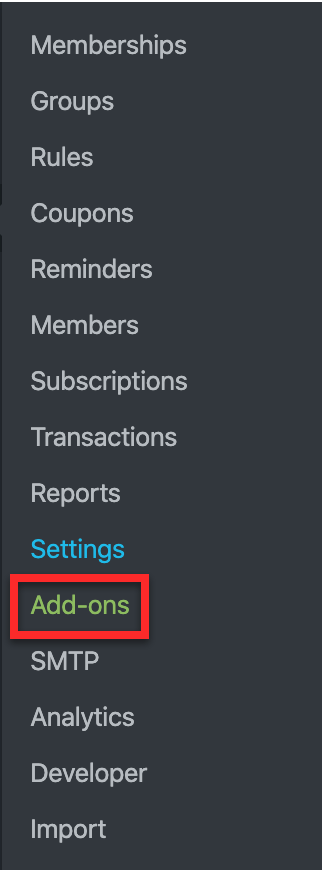
Scrollen Sie weiter, um die Beaver Builder-Integration für MemberPress zu finden, und klicken Sie dann auf die Schaltfläche Add-on installieren Schaltfläche. Dadurch wird das Add-on automatisch installiert und aktiviert.
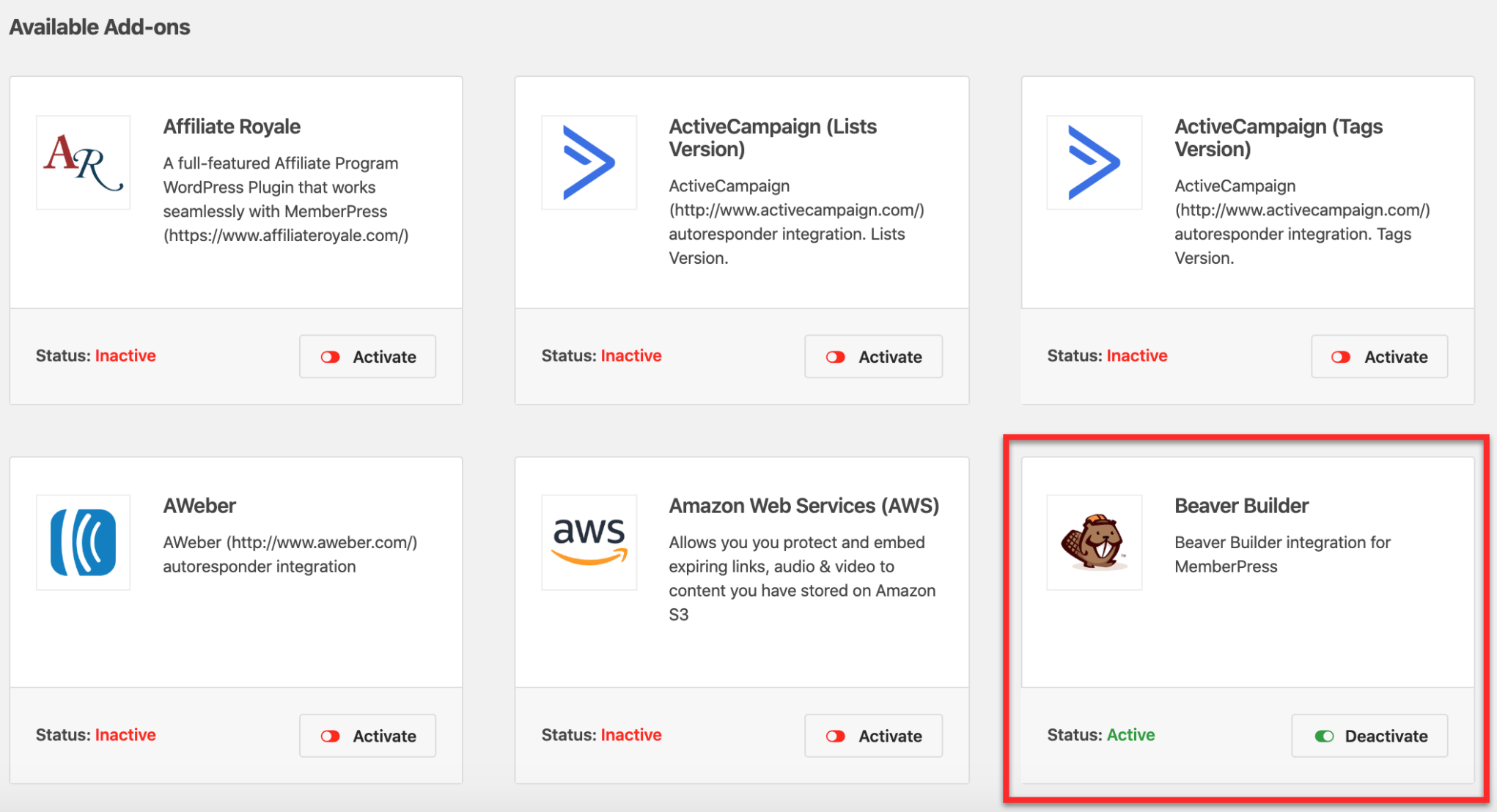
Sobald Sie sowohl die Beaver Builder-Integration für MemberPress und die Beaver Builder lite oder Standard-Plugin installiert und aktiv ist, können Sie Ihre Inhalte mit einer Paywall versehen!
Jetzt können Sie Inhalte auf Ihren Seiten und Beiträgen mit dem Beaver Builder erstellen. Um eine Seite oder einen Beitrag mit Beaver Builder zu bearbeiten, navigieren Sie zum Standard-Block-Editor des Beitrags oder der Seite und klicken Sie auf die Schaltfläche "Beaver Builder startenSchaltfläche ":
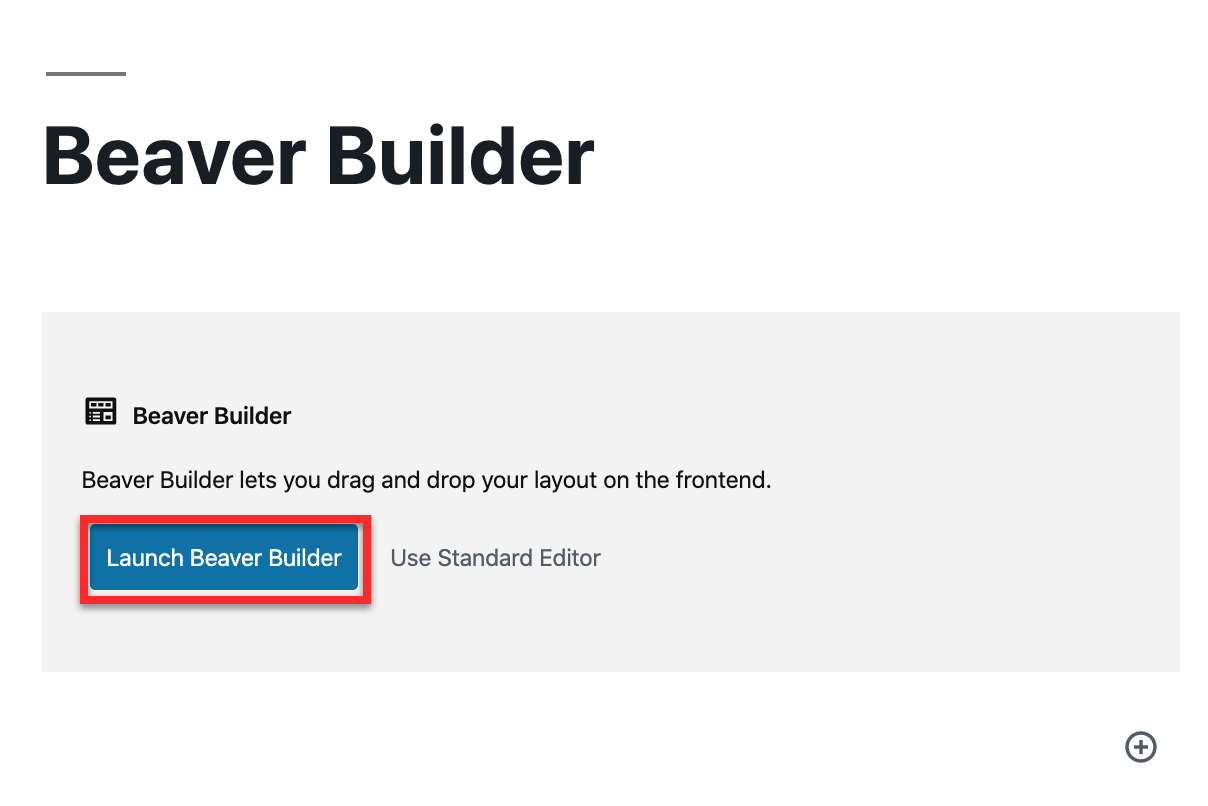
Schutz von Inhalten in Beaver Builder
Um Ihre Inhalte zu schützen, müssen Sie zunächst Regeln in MemberPress erstellen. Weitere Einzelheiten finden Sie unter wie man MemberPress-Regeln erstellt hier. Sie können nur eine Regel verwenden, aber Sie können auch mehrere Regeln erstellen und verschiedene Teile Ihres Designs für Benutzer mit unterschiedlichen Mitgliedschaften ausblenden oder anzeigen.
Sobald Sie Ihre Regel(n) aufgestellt haben, gehen Sie zurück zum Beaver Builder auf Ihrer Seite oder Ihrem Beitrag, um die Regeln auf Ihren Inhalt anzuwenden. MemberPress-Regeln können angewendet werden auf:
- Biber-Builder-Reihen
- Beaver Builder Module
Als Beispiel zeigen wir Ihnen, wie Sie eine Beaver Builder-Zeile schützen können. Bitte folgen Sie diesen Schritten:
- Navigieren Sie zu Ihrer Seite oder Ihrem Beitrag, und beginnen Sie mit der Bearbeitung im Beaver Builder;
- Bewegen Sie den Mauszeiger über die Zeile, die Sie schützen möchten, und klicken Sie auf das Symbol Schraubenschlüssel-Symbol (Zeileneinstellungen);
- Als nächstes klicken Sie auf das Feld MemberPress um die Einstellungen zu öffnen;
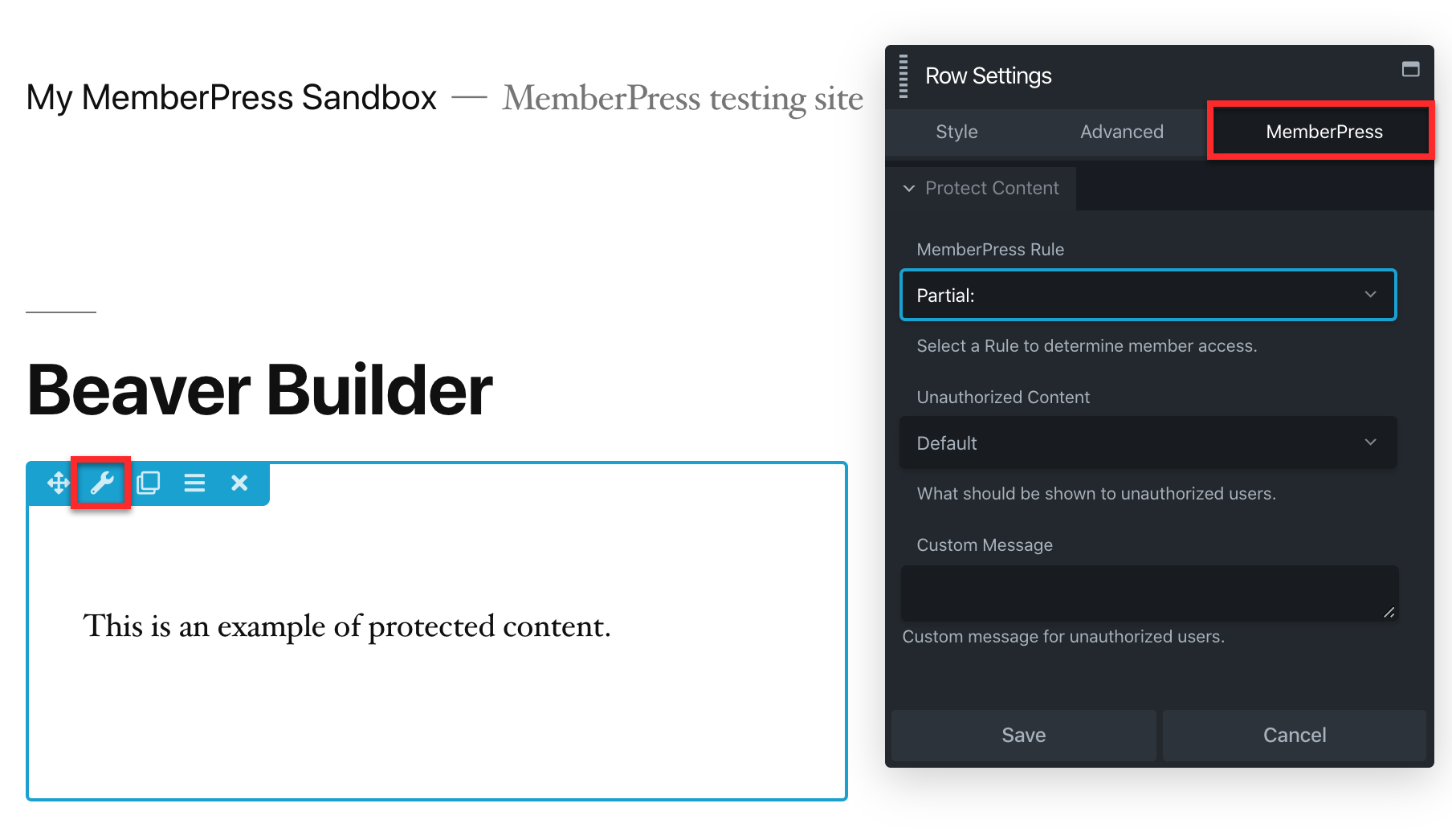
- Wählen Sie die MemberPress-Regel, die Sie auf diese Zeile anwenden möchten. Höchstwahrscheinlich werden Sie eine "Teil"-Regel verwenden wollen, um verschiedene Teile der Seite oder des Beitrags zu schützen;
- Nachdem Sie die Regel ausgewählt haben, wählen Sie eine von drei Optionen aus dem Dropdown-Menü Unerlaubte Inhalte, um festzulegen, was nicht autorisierte Benutzer sehen, wenn sie versuchen, auf Ihre Inhalte zuzugreifen:
- Standard: Diese Option zeigt Ihre standardmäßige nicht autorisierte Nachricht an, die auch die Anmeldeseite enthalten kann.
- Verstecken: Mit dieser Option wird der Inhalt vollständig vor unbefugten Benutzern verborgen.
- Meldung anzeigen: Mit dieser Option können Sie nicht autorisierten Benutzern eine benutzerdefinierte Nachricht anzeigen. Sie müssen Ihre benutzerdefinierte Nachricht im Feld Benutzerdefinierte Nachricht unterhalb des Feldes Nicht autorisierter Inhalt erstellen.
- Klicken Sie auf "Speichern", um den Schutz auf diese Zeile anzuwenden.
Wenn Sie möchten, können Sie auch eine benutzerdefinierte, nicht autorisierte Nachricht speziell für den geschützten Inhalt (Zeile oder Modul) hinzufügen.
Erfahren Sie mehr über Paywalling Ihrer Inhalte im MemberPress-Blog.











